
Okazas, ke la uzanto devas ŝanĝi la pasvorton de ĝia konto de Gmail. Ŝajnas, ke ĉio estas simpla, sed tiuj homoj, kiuj malofte uzas ĉi tiun servon aŭ ili estas ĉe ĉiuj novuloj por navigi en la konfuzita retpoŝta interfaco. Ĉi tiu artikolo estas destinita al paŝo post paŝo klarigo pri kiel ŝanĝi la sekretan kombinon de simboloj en Jimail-retpoŝto.
Leciono: Krei Retpoŝton al Gmail
Ni ŝanĝas la pasvorton Gmail
Fakte, la pasvorta ŝanĝo estas sufiĉe simpla leciono, kiu bezonas kelkajn minutojn kaj estas farita post kelkaj paŝoj. Malfacilaĵoj povas ekesti de tiuj uzantoj, kiuj povas konfuziĝi en la nekutima interfaco.
- Iru al via Gmail-konto.
- Alklaku la ilaron, kiu troviĝas dekstre.
- Nun elektu "Agordoj".
- Iru al "Konto kaj Importado", kaj post alklaku "Ŝanĝi Pasvorton".
- Konfirmu vian malnovan sekretan aron da signoj. Plenumu enigon.
- Nun vi povas enigi novan kombinon. La pasvorto devas konsisti el almenaŭ ok signoj. Ciferoj kaj latinaj literoj de malsamaj registroj estas permesitaj, ankaŭ simboloj.
- Konfirmu ĝin en la sekva kampo, kaj post alklako de "Ŝanĝi Pasvorton".
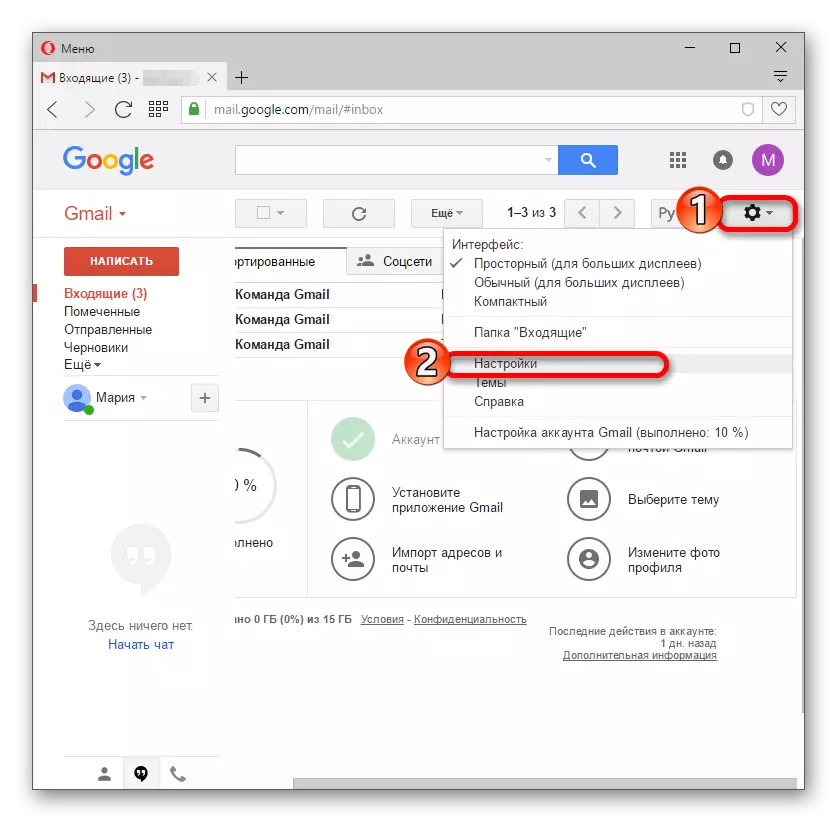

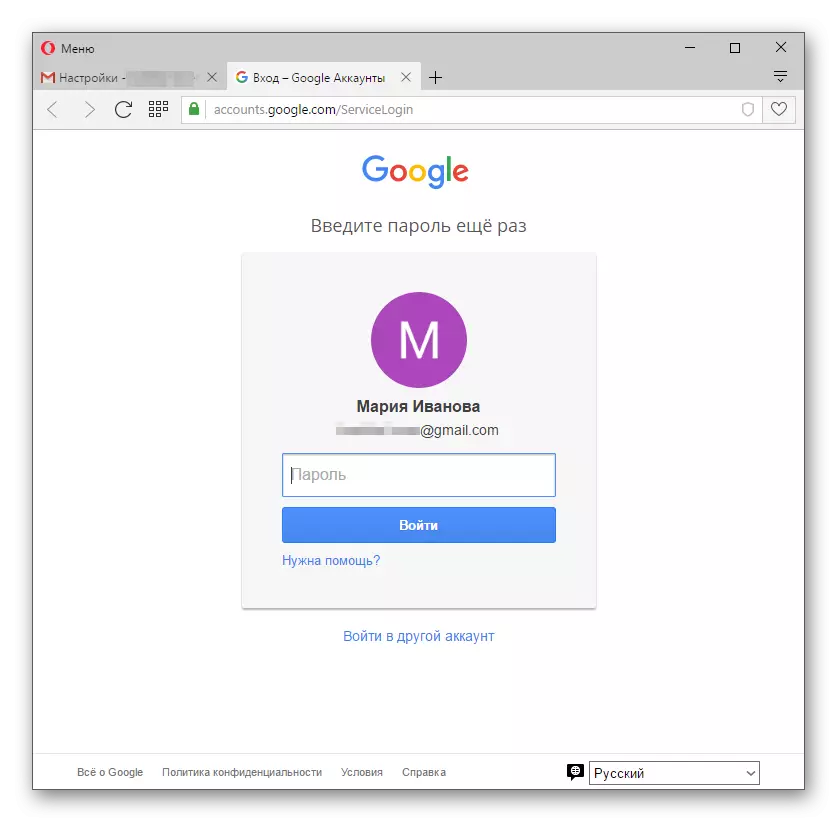
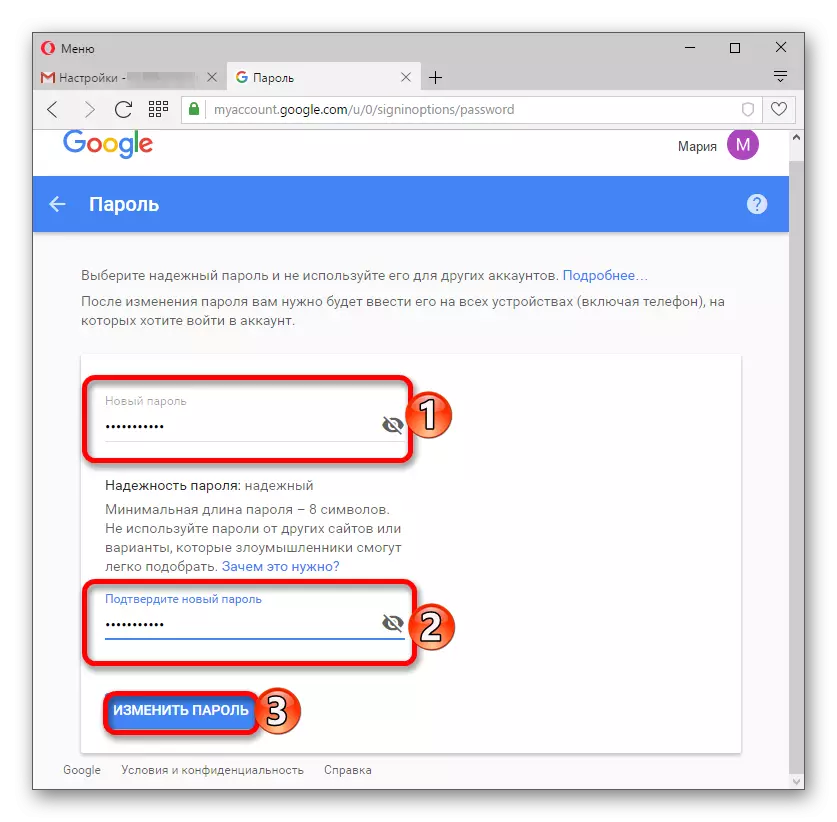
Vi ankaŭ povas ŝanĝi la sekretan kombinaĵon per la Google-konto mem.
- Iru al via konto.
- Alklaku "Sekurecan kaj Ensaluton".
- Rulumu iomete kaj trovu la "pasvorton".
- Irante al ĉi tiu ligilo, vi devas konfirmi vian malnovan aron da signoj. Post tio, la paĝo estas ŝarĝita por ŝanĝi la pasvorton.
Vidu ankaŭ: Kiel Ensalutu al Google-konto
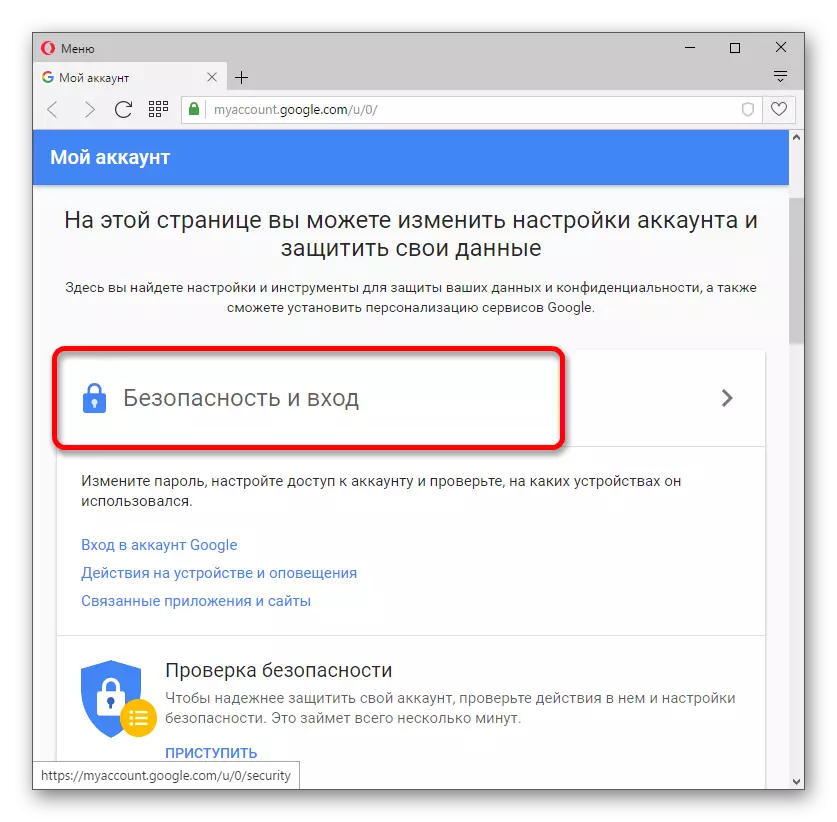
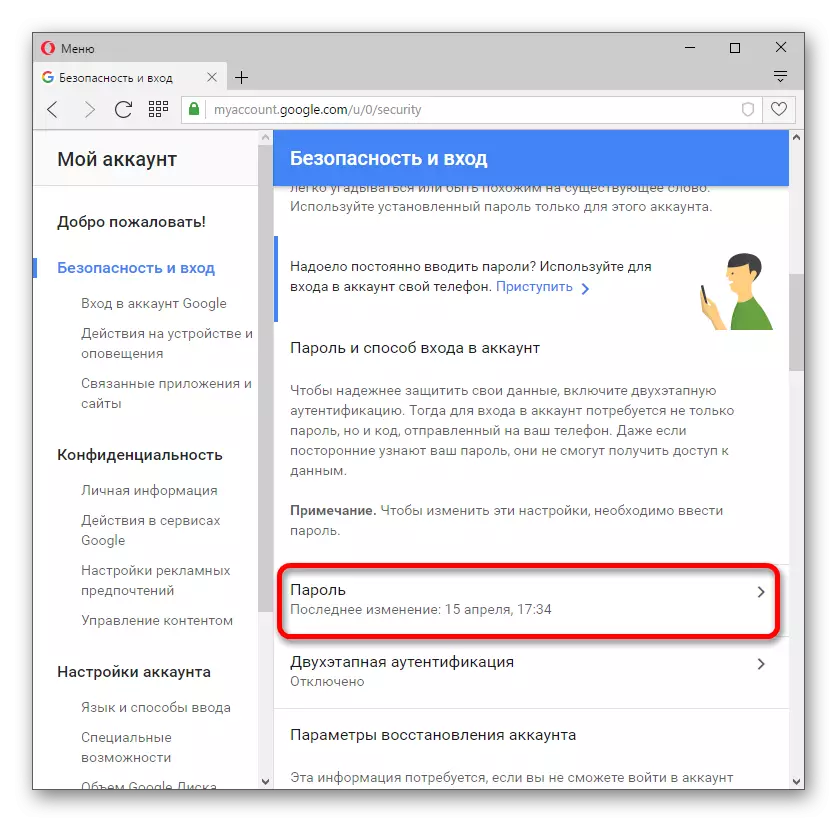
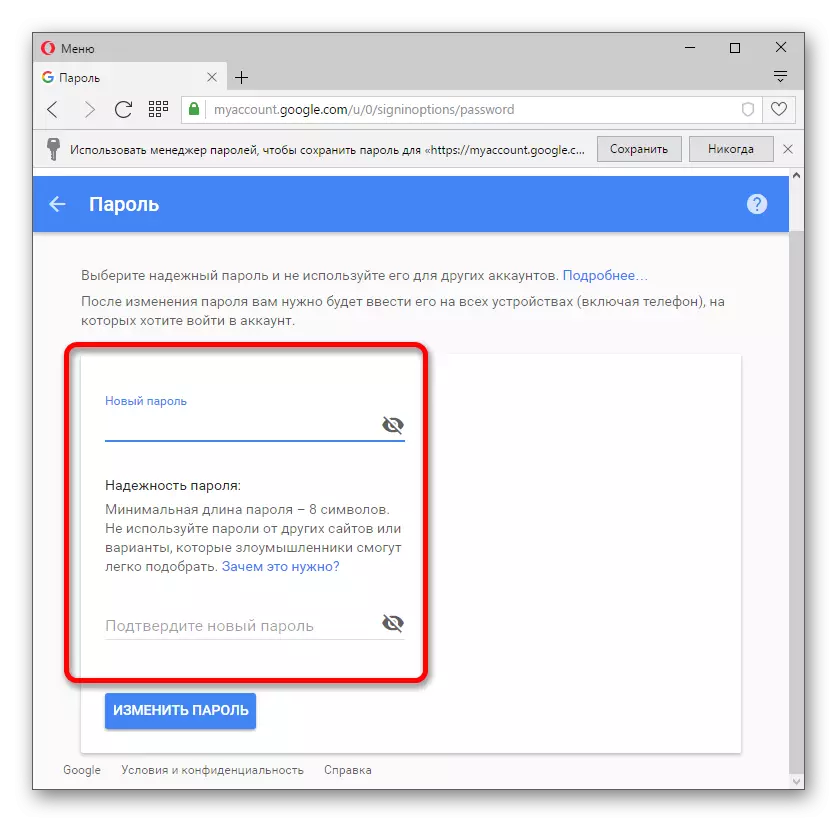
Nun vi povas esti trankvila por la sekureco de via konto, ĉar la pasvorto por ĝi estis sukcese ŝanĝita.
